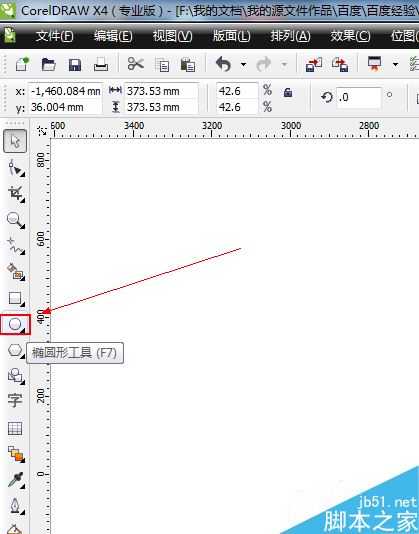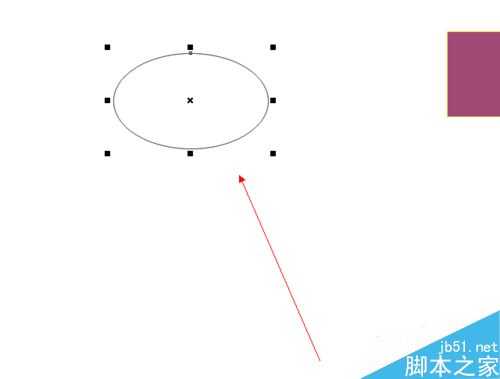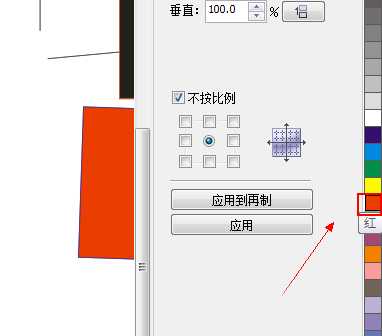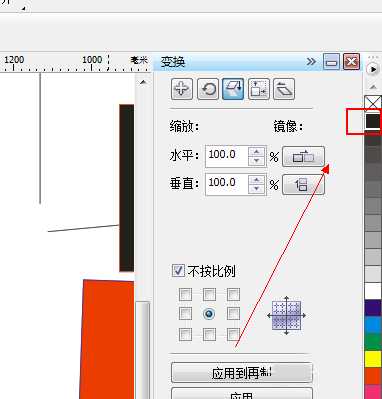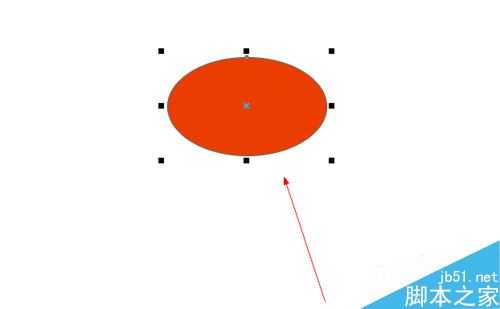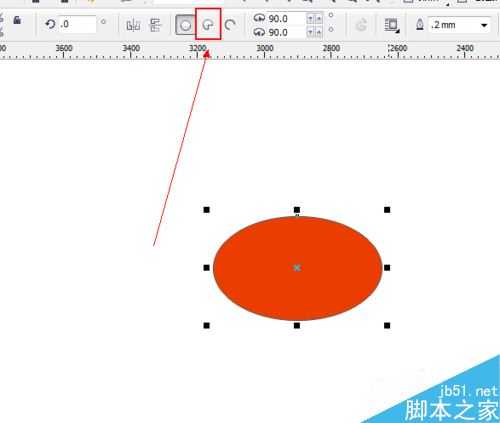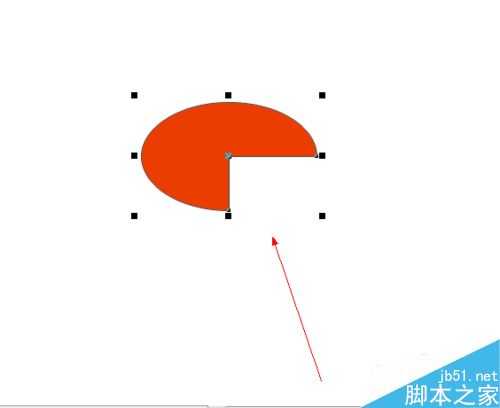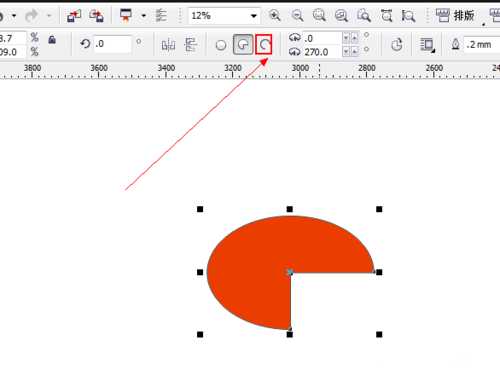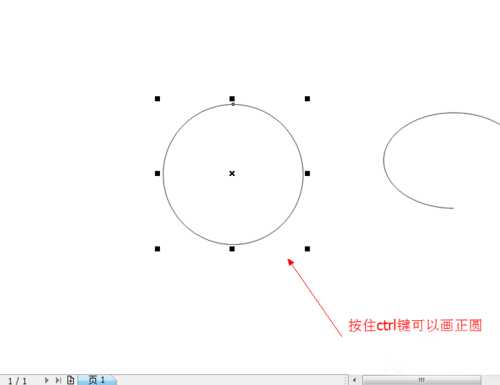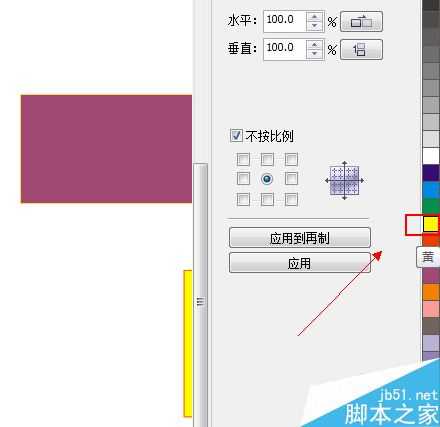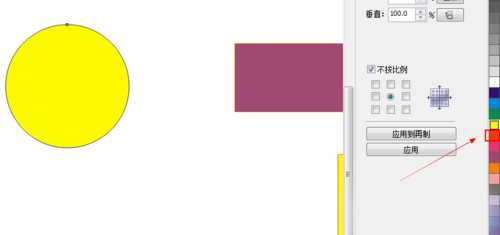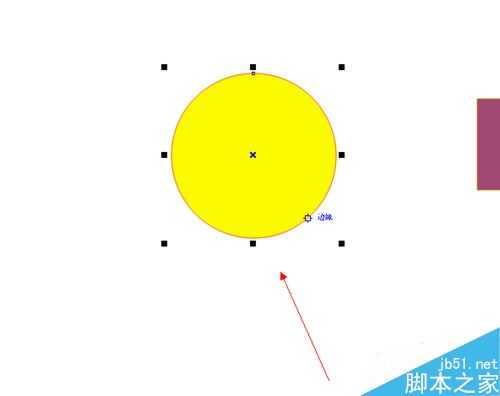入门:CDR中椭圆工具使用方法介绍
平面设计 发布日期:2024/9/24 浏览次数:1
正在浏览:入门:CDR中椭圆工具使用方法介绍
CDR软件是许多广告公司或者艺术设计者所需要的一款矢量图软件,而椭圆工具是大家比较常用的一款工具,那么今天小编来教大家在CDR中椭圆工具如何使用,不会的朋友可以参考本文!
方法/步骤
1、如图所示,我们点击箭头所指的椭圆工具这一项。
2、如图所示,我们随意绘制一个椭圆。
3、如图所示,我们鼠标左击点击箭头所指的红色为矩形填充红色。
4、如图所示,我们鼠标右击点击箭头所指的黑色为矩形描边黑色。
5、如图所示,我们已经绘制出了一个红色填充黑色边的椭圆了。
6、如图所示,我们点击箭头所指的这个按钮。
7、如图所示,这个工具可以切除椭圆的3/4。
8、如图所示,我们点击箭头所指的这个按钮。
9、如图所示,这个工具可以把椭圆3/4变为轮廓。
10、如图所示,我们按住ctrl键绘制一个正圆。
11、如图所示,我们鼠标左击点击箭头所指的黄色为矩形填充黄色。
12、如图所示,我们鼠标右击点击箭头所指的红色为矩形描边红色。
13、如图所示,我们已经绘制出了一个黄色填充红色边的正圆形了。
以上就是CDR中椭圆工具使用方法介绍,教程比较基础,适合新手来学习,希望能对大家有所帮助!
荣耀猎人回归!七大亮点看懂不只是轻薄本,更是游戏本的MagicBook Pro 16.
人们对于笔记本电脑有一个固有印象:要么轻薄但性能一般,要么性能强劲但笨重臃肿。然而,今年荣耀新推出的MagicBook Pro 16刷新了人们的认知——发布会上,荣耀宣布猎人游戏本正式回归,称其继承了荣耀 HUNTER 基因,并自信地为其打出“轻薄本,更是游戏本”的口号。
众所周知,寻求轻薄本的用户普遍更看重便携性、外观造型、静谧性和打字办公等用机体验,而寻求游戏本的用户则普遍更看重硬件配置、性能释放等硬核指标。把两个看似难以相干的产品融合到一起,我们不禁对它产生了强烈的好奇:作为代表荣耀猎人游戏本的跨界新物种,它究竟做了哪些平衡以兼顾不同人群的各类需求呢?
人们对于笔记本电脑有一个固有印象:要么轻薄但性能一般,要么性能强劲但笨重臃肿。然而,今年荣耀新推出的MagicBook Pro 16刷新了人们的认知——发布会上,荣耀宣布猎人游戏本正式回归,称其继承了荣耀 HUNTER 基因,并自信地为其打出“轻薄本,更是游戏本”的口号。
众所周知,寻求轻薄本的用户普遍更看重便携性、外观造型、静谧性和打字办公等用机体验,而寻求游戏本的用户则普遍更看重硬件配置、性能释放等硬核指标。把两个看似难以相干的产品融合到一起,我们不禁对它产生了强烈的好奇:作为代表荣耀猎人游戏本的跨界新物种,它究竟做了哪些平衡以兼顾不同人群的各类需求呢?